Excelを使用する際、離れたセルを選択することはよくある作業です。しかし、画面をスールしながら1つずつ選択するのは 非常に時間がかかる作業です。本記事では、Excelで離れたセルを効率的に選択する方法を解説します。これらの方法をマスターすることで、作業の効率が大幅に向上し、時間の節約が期待できます。また、これらのテクニックはExcelの基本操作としても重要で、さまざまな場面で活用できます。是非、ご一読ください。
Excelで離れたセルを選択:効率的な操作方法
Excelで作業を行っていると、離れたセルを選択する必要が出てきます。その際、効率的な操作方法を知っていると、作業時間を大幅に削減することができます。ここでは、離れたセルを選択するための効率的な方法を詳しく解説します。
方法1: シフトキーと矢印キーを利用する
シフトキーを押しながら矢印キーを使用すると、連続したセルを選択することができます。この方法は、近くのセルを選択する際に便利です。しかし、離れたセルを選択する場合、これだけでは不便です。そのため、次に紹介する方法を組み合わせて使用することが重要です。
方法2: マウスとシフトキーを利用する
シフトキーを押しながら、マウスでセルをクリックすると、そのセルから現在のセルまでの範囲を選択することができます。これは、離れたセルを選択する際に非常に便利な方法です。特に、行や列が離れている場合に効果を発揮します。
方法3: Ctrlキーとマウスを利用する
Ctrlキーを押しながら、マウスでセルをクリックすると、離れたセルを個別に選択することができます。この方法を用いると、不連続なセルを選択することが可能です。例えば、表の特定の行や列だけを選択したい場合に便利です。
方法4: キーボードショートカットを利用する
Excelには、セル選択に関連するキーボードショートカットが用意されています。例えば、Ctrl + Aで全てのセルを選択、Ctrl + Shift + 矢印キーでデータの末端まで選択することができます。これらのショートカットを活用することで、離れたセルを効率的に選択できるようになります。
方法5: グループ化と名前を付けて範囲を選択する
Excelでは、セルをグループ化し、名前を付けることができます。この機能を利用すると、特定の範囲を簡単に選択できるようになります。例えば、データの一部を「データ1」という名前でグループ化しておくと、その範囲を選択する際に「データ1」と入力するだけで選択できるようになります。
| 方法 | 特徴 |
|---|---|
| シフトキーと矢印キー | 連続したセルの選択に便利 |
| マウスとシフトキー | 離れたセルの範囲選択に便利 |
| Ctrlキーとマウス | 不連続なセルの選択に便利 |
| キーボードショートカット | 操作の効率化に寄与 |
| グループ化と名前を付けて範囲を選択 | 特定の範囲を簡単に選択できる |
以上の方法を活用することで、Excelでの離れたセルの選択作業を効率化することができます。特にCtrlキーとマウスを利用する方法やグループ化と名前を付けて範囲を選択する方法は、離れたセルを選択する際に非常に役立ちます。これらの方法をマスターし、Excelでの作業効率を向上させましょう。
Excelで離れたセルを選択するにはどうすればいいですか?
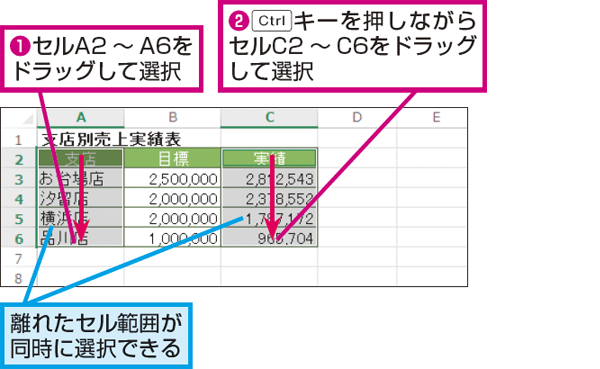
Excelで離れたセルを選択する方法は以下の通りです。
方法1: シフトキーと矢印キーを使用する
シフトキーを押しながら矢印キーを使用して、離れたセルを選択することができます。
- 最初に選択したいセルをクリックします。
- シフトキーを押したまま、矢印キーを使用して離れたセルまで移動します。
- 目的のセルまで到達したら、シフトキーを離します。
方法2: マウスでドラッグして選択する
マウスを使って、離れたセルをドラッグして選択することもできます。
- 選択したい最初のセルをクリックします。
- マウスの左ボタンを押したまま、ドラッグして離れたセルまで移動します。
- 目的のセルまで到達したら、マウスの左ボタンを離します。
方法3: シフトキーとクリックで選択する
シフトキーを押しながらクリックすると、離れたセルを選択することもできます。
- 最初に選択したいセルをクリックします。
- シフトキーを押したまま、離れたセルをクリックします。
- シフトキーを離します。これで2つのセル間が選択されます。
エクセルで飛び飛びのセル範囲を選択するには?
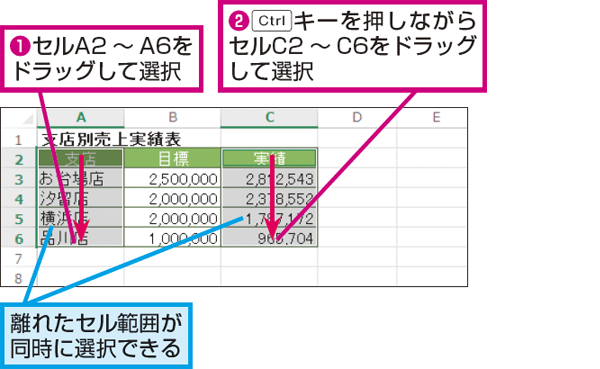
エクセルで飛び飛びのセル範囲を選択する方法は以下の通りです。
方法1: マウスとCtrlキーを使用する
マウスとCtrlキーを組み合わせることで、飛び飛びのセル範囲を選択することができます。
- 最初に選択したいセルをクリックします。
- 次に、Ctrlキーを押しながら、選択したい他のセルを個別にクリックします。
- これにより、クリックしたセルがすべて選択された状態になります。
方法2: シフトキーと矢印キーを使用する
シフトキーと矢印キーを組み合わせることで、連続したセル範囲を選択したり、範囲を広げたりすることができます。
- 最初に選択したいセルをクリックします。
- 次に、シフトキーを押しながら、矢印キーを使用して範囲を広げていきます。
- これにより、選択したセルから矢印キーで指定した方向に連続したセルが選択された状態になります。
方法3: 名称ボックスを使用する
名称ボックスにセル範囲を直接入力することで、飛び飛びのセル範囲を選択することができます。
- 名称ボックス(フォーミュラバーの左側にある)をクリックします。
- 選択したいセル範囲をコンマ区切りで入力します。例: A1,C3,E5
- Enterキーを押すと、入力したセル範囲が選択された状態になります。
これらの方法を活用することで、エクセルで飛び飛びのセル範囲を効率的に選択することが可能です。
離れた場所にある複数のセルを選択したいときに使うキーは?

離れた場所にある複数のセルを選択するためには、Ctrlキーを使用します。このキーを押しながら、選択したいセルをクリックすることで、離れた場所にあるセルを複数選択することができます。
Ctrlキーを利用したセル選択のメリット
Ctrlキーを用いてセルを選択することには、以下のようなメリットがあります。
- 非連続的なセル選択が可能: 隣接していないセルを選択できるため、より柔軟なデータ操作が可能となります。
- 効率的なデータ操作: 一度に複数のセルを選択できるため、データの入力や修正、フォーマット変更などが効率的に行えます。
- キーボードショートカットの活用: Ctrlキーとの組み合わせで、さまざまなキーボードショートカットを利用できるため、作業の効率化が期待できます。
CtrlキーとShiftキーの違い
CtrlキーとShiftキーは、セル選択の方法が異なります。
- Ctrlキー: 非連続的なセル選択に適しており、離れた場所にある複数のセルを選択したい場合に使用します。
- Shiftキー: 連続的なセル選択に適しており、一定範囲内のセルを一括して選択したい場合に使用します。
- CtrlキーとShiftキーの組み合わせ: 複数のセル範囲を一度に選択することができます。
Ctrlキーを利用したセル選択の活用例
Ctrlキーを用いたセル選択は、以下のような場面で活用できます。
- データの入力・修正: 離れた場所にある複数のセルに一度にデータを入力したり、修正したりすることができます。
- フォーマット変更: 離れた場所にある複数のセルのフォントや色、罫線などを一括して変更することができます。
- 関数や数式の適用: 離れた場所にある複数のセルに同時に関数や数式を適用することができます。
エクセルで離れたセルを入れ替えるには?

エクセルで離れたセルを入れ替えるには、いくつかの方法があります。
方法1: カット・アンド・ペースト機能を使う
エクセルで離れたセルを入れ替える最も簡単な方法は、カット・アンド・ペースト機能を利用することです。
- 最初に交換したいセルを選択し、右クリックして「カット」を選択します。
- 次に、入れ替えたいセルに移動し、右クリックして「貼り付け」を選択します。
- この操作を繰り返すことで、複数のセルを簡単に入れ替えることができます。
方法2: マを使用する
より効率的にセルを入れ替えるために、マを使用することもできます。
- まず、セルを入れ替えるマを記録します。
- 交換したいセルを選択し、開発タブからマの記録を開始します。
- 交換作業を手動で行い、マの記録を停止します。
- これ以降、マを実行することで、同じ交換作業を繰り返し行うことができます。
方法3: 数式を利用する
数式を利用して、一時的にセルの値を保持し、離れたセルを入れ替えることもできます。
- 最初に、空いているセルに、交換したいセルの値を参照する数式を入力します。
- その後、元のセルに、もう一方のセルの値を参照する数式を入力します。
- 最後に、一時的に値を保持していたセルに、元のセルの値を参照する数式を入力します。
これにより、数式を利用して離れたセルを簡単に入れ替えることができます。
よくある質問
Excelで離れたセルを選択する最も効率的な方法は何ですか?
Excelで離れたセルを選択する最も効率的な方法は、Ctrlキーを押しながらクリックすることです。これにより、複数のセルを個別に選択できるため、離れたセルを効率的に選択できます。また、シフトキーを押しながら矢印キーを使用すると、範囲を選択することもできます。
Excelで複数の離れたセルを選択して一度に編集するにはどうすればよいですか?
Excelで複数の離れたセルを選択して一度に編集するには、まずCtrlキーを押しながらクリックして複数のセルを選択します。その後、選択されたセルに同時に同じ内容を入力するには、F2キーを押してからEnterキーを押します。これにより、選択されたすべてのセルに同じ内容が反映されます。
Excelで縦や横に離れたセルを効率的に選択する方法はありますか?
Excelで縦や横に離れたセルを効率的に選択するには、シフトキーを押しながら矢印キーを使用します。これにより、縦や横に範囲を選択できます。また、Ctrlキーを押しながら矢印キーを使用すると、データの終わりまでジャンプすることができます。これを組み合わせることで、離れたセルを効率的に選択できます。
Excelで特定の条件を満たす離れたセルを選択する方法はありますか?
Excelで特定の条件を満たす離れたセルを選択するには、条件付き書式を利用します。条件付き書式を使って、特定の条件を満たすセルに色を付けることができます。その後、ホームタブの「検索と選択」>「書式設定セルの検索」をクリックし、条件付き書式で指定した色を選択すると、条件を満たすすべてのセルに色が付いた状態で選択できます。これにより、特定の条件を満たす離れたセルを効率的に選択できます。

私は、生産性向上に情熱を持つデータ分析とオフィスツール教育の専門家です。20年以上にわたり、データ分析者としてテクノロジー企業で働き、企業や個人向けのExcel講師としても活動してきました。
2024年、これまでの知識と経験を共有するために、日本語でExcelガイドを提供するウェブサイト**「dataka.one」**を立ち上げました。複雑な概念を分かりやすく解説し、プロフェッショナルや学生が効率的にExcelスキルを習得できるようサポートすることが私の使命です。

